Bloedafname inrichten klantgeleiding
Deze pagina neemt je mee om bloedafname in te richten binnen een bepaalde locatie. Wil je meer lezen over Smart appointment ga dan naar XYZ
Voor het inrichten van de klantgeleiding op de locatie zelf zijn de volgende elementen nodig om in beeld te hebben:
Werkplekken
Wachtrijinrichting
Wachtrijen
Prioriteit
Wachtrijgroepen
Werkplekken
Om op te roepen heb je een werkplek nodig. Dit vaak bij bloedafname een balie of prikwerkplek.
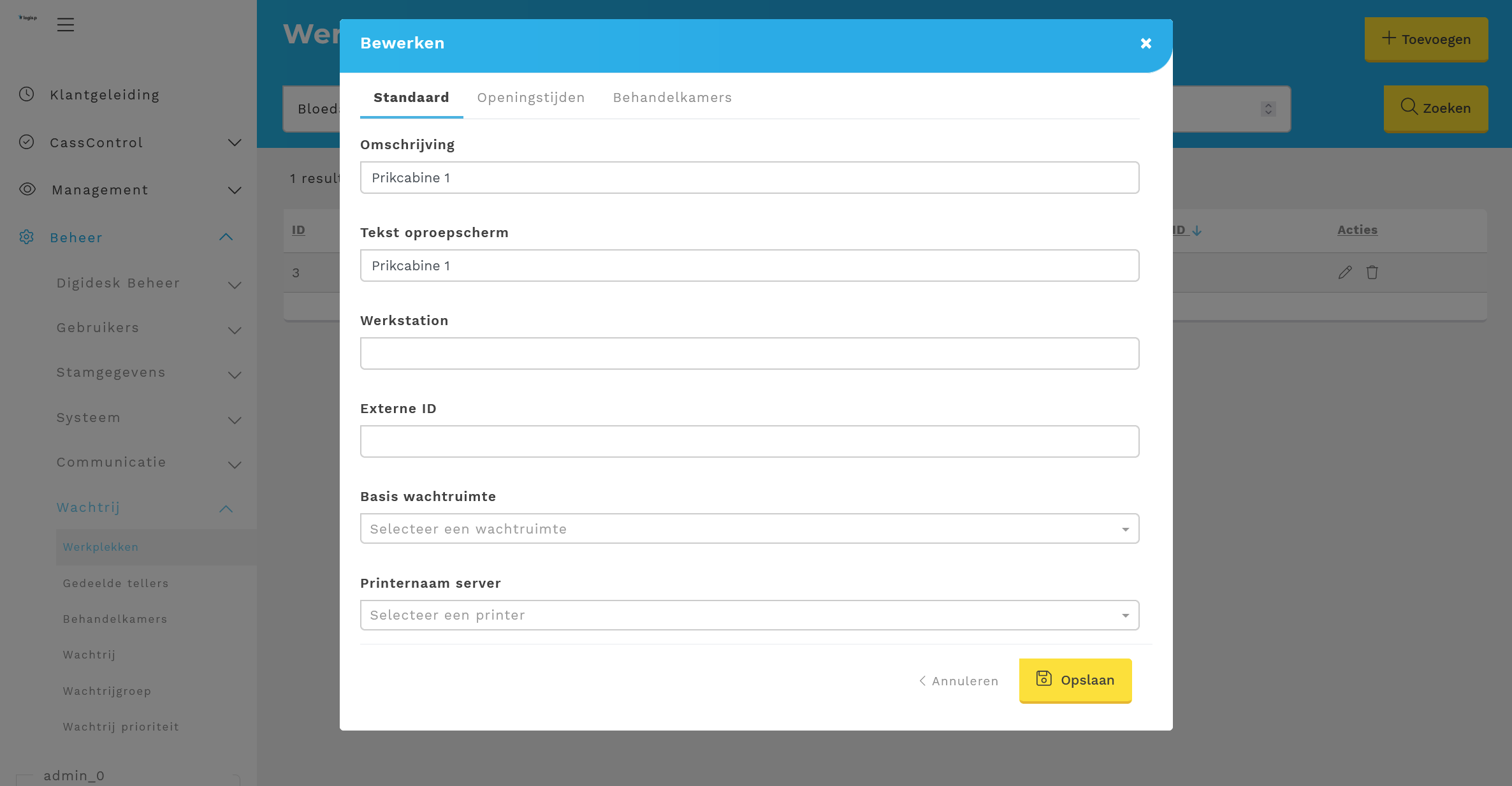
In de basis is enkel de Omschrijving en “ Tekst oproepschem” van belang
Omschrijving wordt getoond in de klantgeleiding
Tekst op oproepscherm wirdt getoond in de het oproepscherm (Narrowcasting)
Een gebruiken zal in de klantgeleiding selecteren welke werkplek hij of zij is.
Wachtrijinrichting
Het inrichten van de wachtrijsturing gebeurt per locatie. Daarvoor moeten er drie dingen in beeld gebracht worden. Namelijk:
Wachtrijen
Dit is een wachtrij met een eigen voorloopletter en geeft aan de medewerker aan in welke soort wachtrij hij is terechtgekomenPrioriteit
Prioriteit bestaat voornamelijk uit hoog, midden en laag maar is instelbaar.Wachtrijgroep
In de wachtrijgroep stel je eigenlijk samen hoe deze groep omgaat met de prioritering van deze wachtrijen
Wachtrijgroepen kunnen op verschillende manieren ingezet worden maar eigenlijk is dit het profiel van de medewerker die in de prikcabine zit
Voorbeeld
Stel je hebt 2 medewerkers op de bloedafname en 1 daarvan mag specifiek kinderen prikken. Maar je wilt niet dat die helemaal niks doet als er op dat moment geen kinderen aanwezig zijn.
Stap 1 - wachtrijen
We maken 3 wachtrijen aan met de volgende instellingen:
Bloedafname
Prefix B
Formaat 000
Beginnen bij 1, opnieuw bij 999 (de ticket loop op tot 999, en begint dan opnieuw bij 1)
Bloedafname Kind
Prefix K
Formaat 000
Beginnen bij 1, opnieuw bij 999 (de ticket loop op tot 999, en begint dan opnieuw bij 1)
CITO
Prefix C
Formaat 000
Beginnen bij 1, opnieuw bij 999 (de ticket loop op tot 999, en begint dan opnieuw bij 1)
Stap 2 - Prioriteit
Indien er nog geen prioriteiten zijn, dan maken we deze ook aan. Prioriteiten worden over het hele systeem gebruikt en zijn dus niet per locatie instelbaar. Hier maken we het volgende aan:
Omschrijving | Prioriteit |
|---|---|
Hoog | 5 |
Midden | 3 |
Laag | 1 |
Het getal wordt later bepaald om de volgorde van oproepen te bepalen in de wachtrijgroep.
Stap 3 - Wachtrijgroepen
Daarvoor maken we eerst een reguliere wachtrijgroep aan
Wachtrijgroep | Wachtrij | Prio |
|---|---|---|
Regulier | CITO Bloedafname | Hoog Midden |
Wanneer iemand vanuit deze wachtrijgroep werkt zal hij of zij dus als hoogste prioriteit mensen behandelenen die binnenkomen voor CITO.
Bij de medewerker die kinderen mag prikken is dat niet handig, je wil graag dat die bezig is om kinderen te prikken en enkel bij leegloop gaat helpen bij anderen soorten afspraken. Daar stel je het volgende in:
Wachtrijgroep | Wachtrij | Prio |
|---|---|---|
Regulier en kind | Bloedafname kind CITO Bloedafname | Hoog Midden Laag |
De medewerker die werkt vanuit deze groep zal dus altijd eerst werken met kinderen aangezien deze bovenin de klantgeleiding komen te staan.
Na het inrichten is de wachtrijgroep niet direct zichtbaar voor de medewerker. Er moet eerst toegang gegeven worden tot de wachtrijgroep in de gebruikersgroep voordat men het kan selecteren in de klantgeleiding.
